R-SIM10+でSIMロック解除してキャリアのiPhoneを使い続ける!
このブログは、初めて書きました。ですが、R-SIM10+は、半年間使いました。
初めてなので、読みにくいかもしれませんが、最後まで読んでいって下さい!
~はじめに~
このロック解除は、コツさえ掴めば、誰でもできると思います。
ですが、最初はうまくいかない事もあります。正直、R-SIMの場合はいろんなやり方があります。物によってはうまくいかないなどがありますが、思いついたら、いろいろやってみるのが1番です。なので、簡単に諦めずにやってほしいです。
あとは、成功後の注意点としては、プッシュ通知ですね。LINEのトークや電話着信、メールも遅れたり、自分で手動で確認しないと来ない可能性もあります。
私は、電話回線で使ってるMVNOは、今の所ありませんので検証ができませんが、安定しない可能性もあります。周りのブログを見ると、4Gの方が安定して着信も確実に来るなんて事も書いてあれば、3Gの方が安定だと書いてあるブログもありますね。
私の場合は、4Gで電源切ったり、機内モードにしたりしてもまず圏外病になることはありません。家にいる時は、機内モード+Wi-Fiで運用してます。なので、毎日やってます。3Gで機内モード、電源切ると電波を掴まなくなります…
私は、移動する場所は、3Gしか電波届かない場所には、行かないので何とも言えませんが、今まで圏外病になった事はありません。設定手法を間違えて、圏外病になるのはよくありますが…
この辺は、本当にやってみないと分からないので、親機として使用するのには向いてない可能性があります。ご注意下さい。
あと、この作業を行ったことによるiPhoneの破損等は、一切保証しませんのでご注意下さい。
~必要なもの~
~購入~
- R-SIM10+は、ヤフーショッピングで、APNショップさんから購入しました。
商品レビューなんか見るとわかりますが、高評価です。ここで購入すれば、海賊版だったりはしないと思います。しかも、初期不良の場合は、交換もできますので、結構おすすめです。
- アクティベーションカード
こちらもAPNショップで買うべきです。アクティベーションカードは、不良品とかに遭遇する可能性は、低いとは思いますが、Amazonで100円から販売してるものが心配なら、こちらで購入しましょう。きちんとiPhoneのシリーズとiPhoneのキャリアに合ったものを必ず購入しましょう。
- 圏外病の対策端末
こちらは、ドコモのガラケーなどが一般的ですが、SIMフリーのモバイルルーター/スマホ、docomoのスマホ、とにかく電波を掴める端末を用意しましょう。
友達に一時的に貸してもらうことも可能ですが、面倒をかけたり、突然の圏外病になった時の対策で購入しましょう。
私は格安でSIMフリーモバイルルーターを購入しました。現在は売り切れてますが…
~方法Ⅰ~ 4GをONにしたまま、設定を進める。
まず、最初に使いたい会社のAPNを入れて、おいて下さい。私の場合はIIJmioです。
IIJmioのプロファイルを入れておきます。
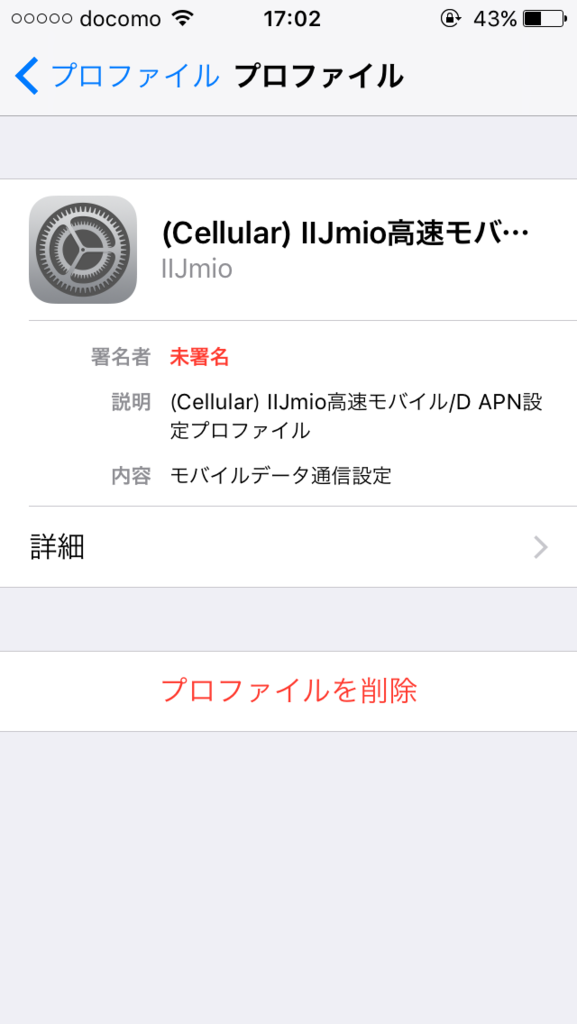
↑やり方は、各自で調べて下さい。ホームページとやり方は、同じです。
次はいよいよです。SIMカードとR-SIM10+を用意して下さい。あとSIMピンでSIMトレイも外して下さい。
SIMトレイに下駄をのせて下さい。のせ方は、画像の通りに机などにおいて

↑これを左にスライドして…

↑このような感じにはまればOKです。普通に持って簡単に落ちることがなければ、大丈夫です。この上に使いたいSIMをのせます。
次は設定なので、SIMスロットに入れる前にiPhoneのロックを解除しておいて下さい。
解除をしたら、SIMスロットにSIMトレイを入れて下さい。
そしたら…画面が…
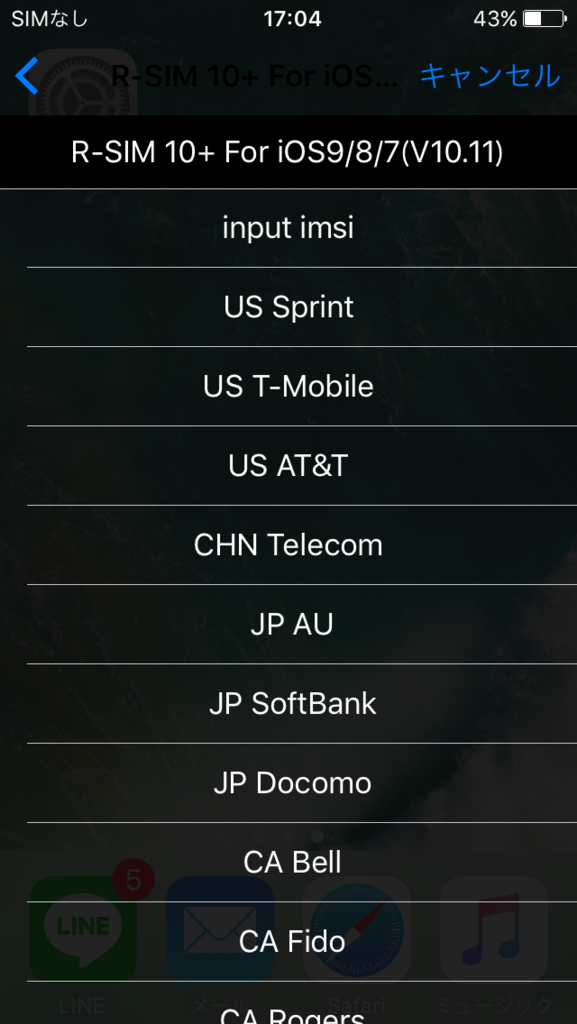
↑このように自動で切り替わります。切り替わらない場合は、SIMトレイを出し入れしてみて下さい。※ダメな時は下で説明します。下で見て下さい。
auのiPhoneなら、「JP AU」、SoftBankのiPhoneならば、「JP SoftBank」を選択します。
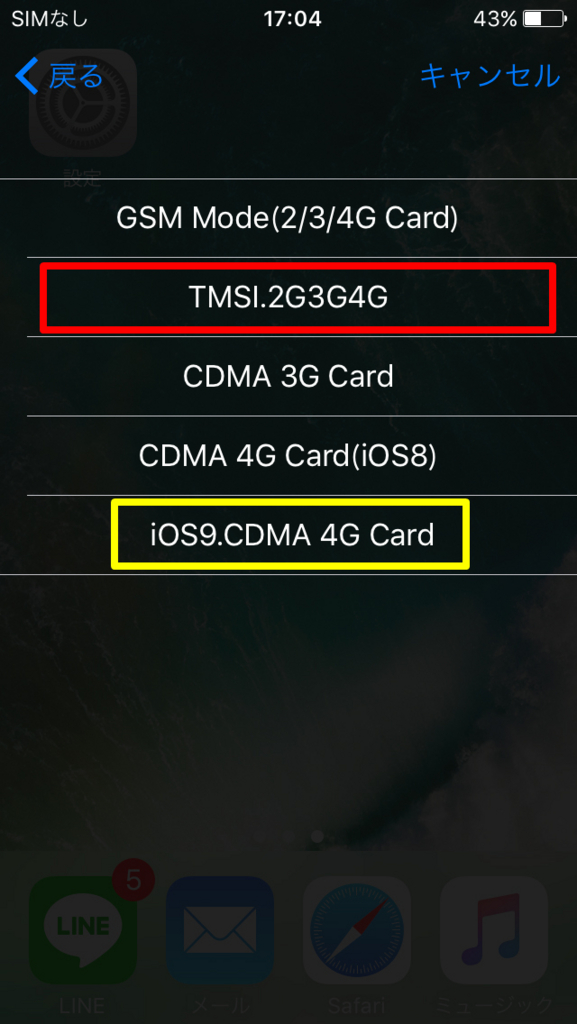
↑赤枠を押します。因みに黄色枠でもokでした。※今回は赤枠を選択しました
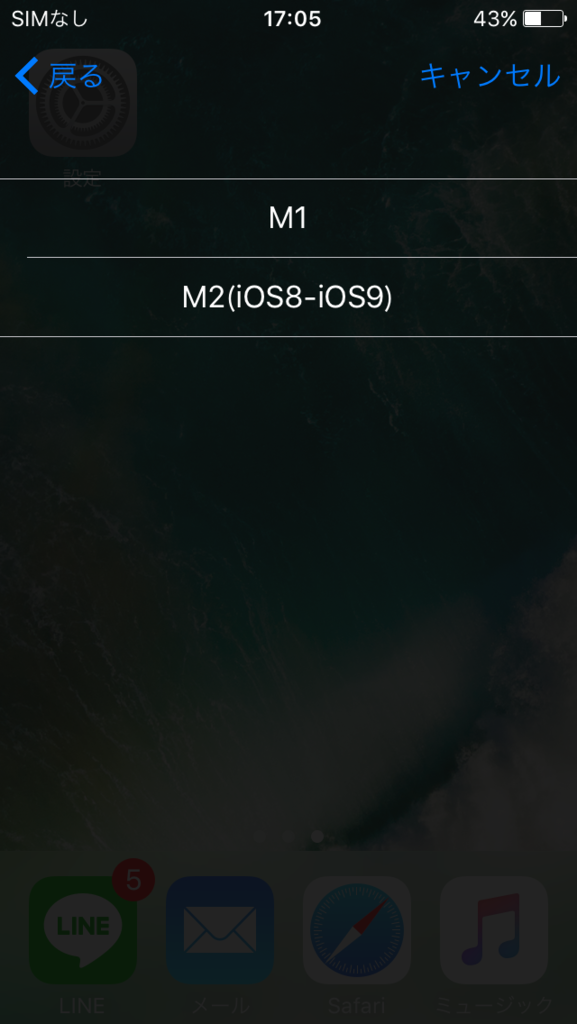
↑M2を選択します。
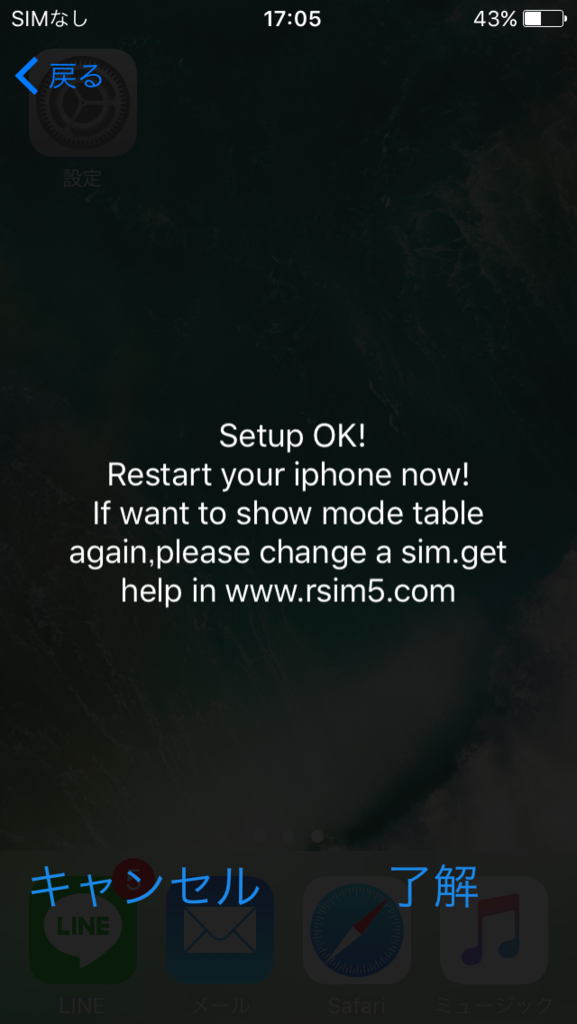
↑了解を押します。再起動してくださいと英語で書かれてますが、ここでは再起動をせずにSIMカードを抜きます。
今度は、下駄の上に乗っていたSIMだけをSIMスロットにのせて、しばらく待ちます。

↑このようにアクティベーションが必要ですと表示されますが、了解を押して少し待ちましょう。しばらくすると左上のアンテナピクトが圏外から電波を拾い始めます。

↑しばらく待って、電波を拾っても圏外に戻ると思いますので、ずっと拾ってる状態であれば、SIMカードを外して下さい。
尚、電波を拾ってくれない場合は、圏外病の可能性があります。(買ったばかりで一度も電波を拾ったことがない場合は、電波を掴まない可能性があります。)その場合は、ドコモの端末やSIMフリー端末にSIMカードを入れて、電波を掴ませてあげて下さい。そのあとにSIMカードを下駄を入れずにiPhoneに差して下さい。
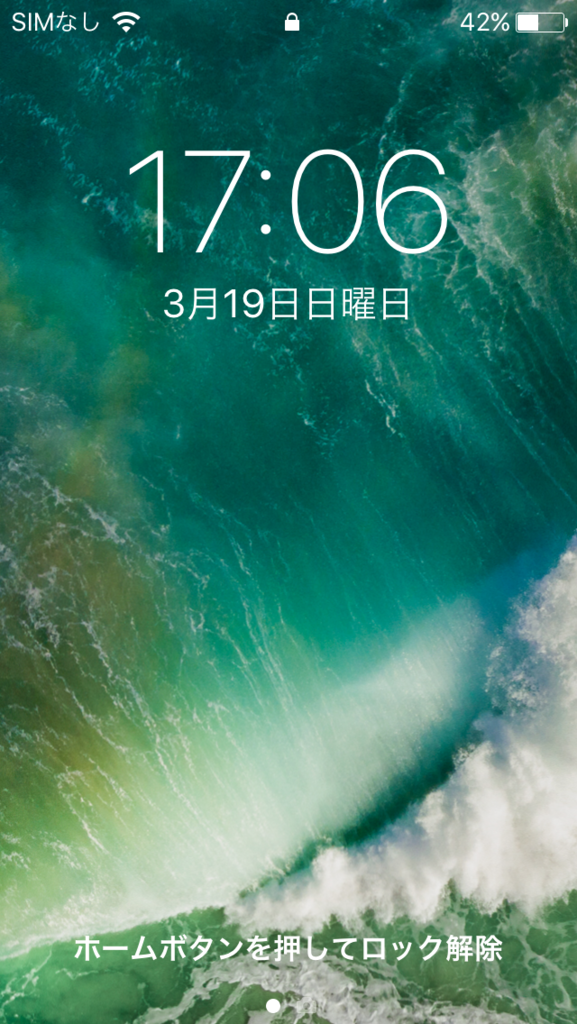
↑SIMカードを抜くとアクティベーション画面から普通のロック画面に戻ると思います。※アクティベーション画面から戻らなかったら、心配する必要はありません。そのままスリープボタンを押して、ロック状態にしておいて下さい。
今度はSIM下駄とSIMカードを一番最初と同じようにSIMトレイにセットして、SIMスロットにセットして下さい。
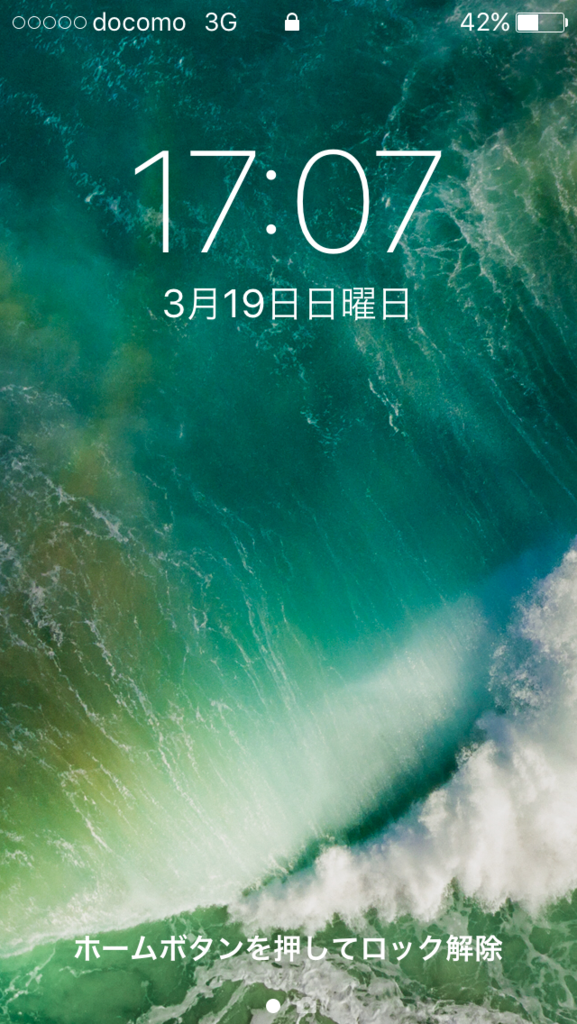
↑圏外になったり、検索中…になってから3Gを掴み、そのあと4Gを掴みます。時間がかかると思います。圏外表示が続く場合は、SIMカードが圏外病の可能性がありますので、SIMカードを取り外し、ドコモ端末、SIMフリー端末で電波を掴んで、元に戻して下さい。どうしてもだめなら、方法Ⅱを試して下さい。
※上の画像の通りにアンテナピクトが正常出ない場合は、データ通信専用SIMを使ってる方です。このままで通信は可能ですが、電波強度がわからないので、対策方法を別のブログ記事で説明したいと思います。
~方法Ⅱ~4Gを切って、電波を掴みやすくしてから4Gを使う
※方法Ⅰがダメだった方は、必ずアクティベーションSIMや解約済みSIMを下駄をSIMトレイにのせ、SIMスロットに入れて、設定画面を先ほどと同じようにして下さい。尚、下駄を外してSIMを入れる作業からは不要です。
今度は、SIMを変えて、1円で購入した、OCN モバイル ONEのSMS付(未開通)でやりたいと思います。
はい、まず先に設定を変えます。なので、iPhoneには、解約済みSIMやアクティベーションSIMをセットして下さい。(下駄は不要です)
iPhoneのホーム画面に戻って、設定→モバイルデータ通信→通信のオプションの順にアクセスすると、下の画像のような画面が出ると思いますので、
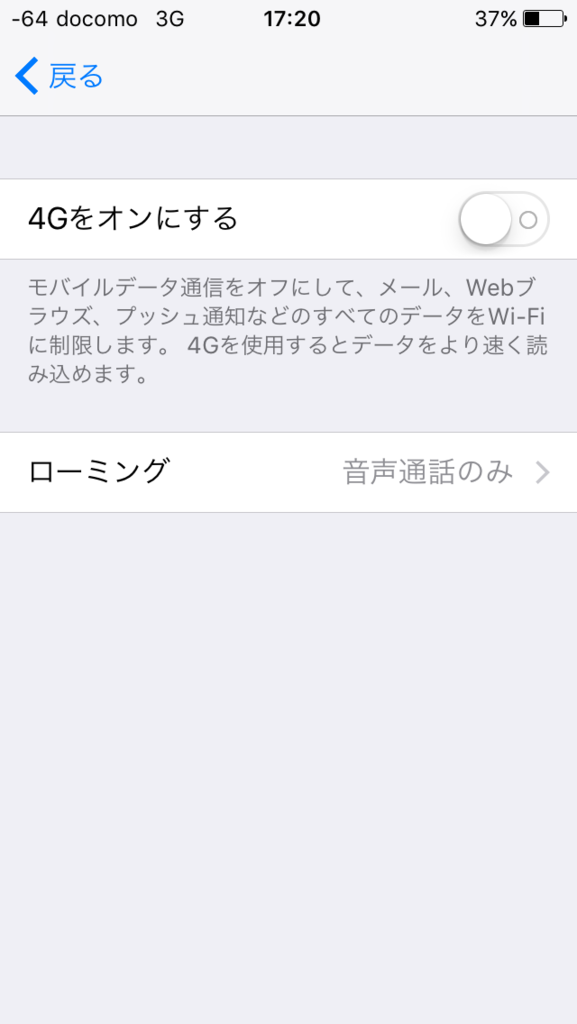
↑4Gをオンにするをオフにして下さい。
はい、この設定が済んだら、アクティベーションSIMや解約済みSIMは、外して下さい。
次は、プロファイルです。
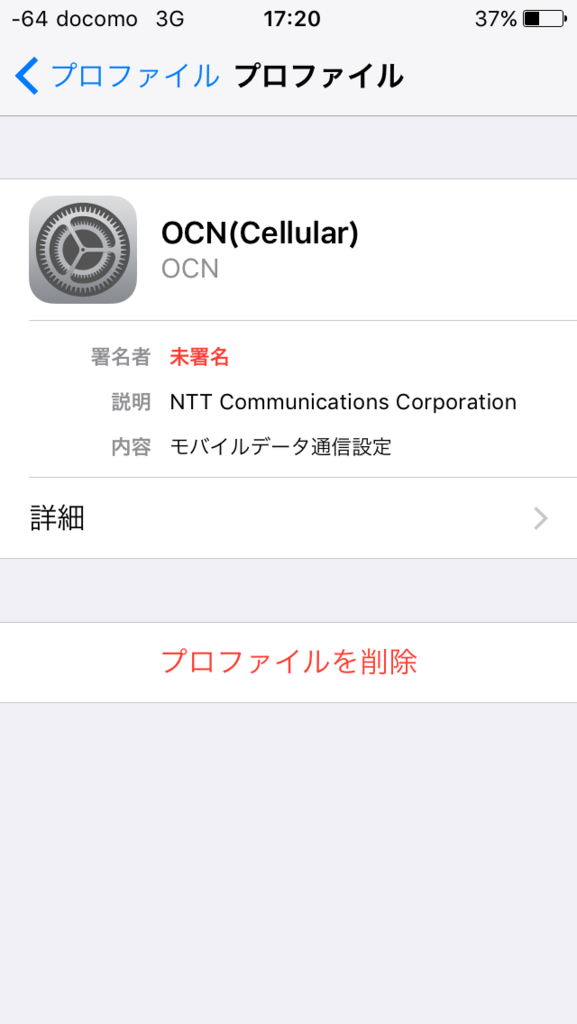
↑入れ方は各回線のホームページを見て下さい。やり方は、変わらないです。
最悪、このプロファイルは、4Gをオンにする前に入れておけば大丈夫です。
今度は、SIMトレイ、今回使うSIM、R-SIM10+を用意します。

↑これを左にスライドして…

↑普通に持って落ちなければ問題ありません。この上に今回使うSIMを装着します。
これでSIMスロットに入れます。入れる前にiPhoneのロック解除をして下さい。
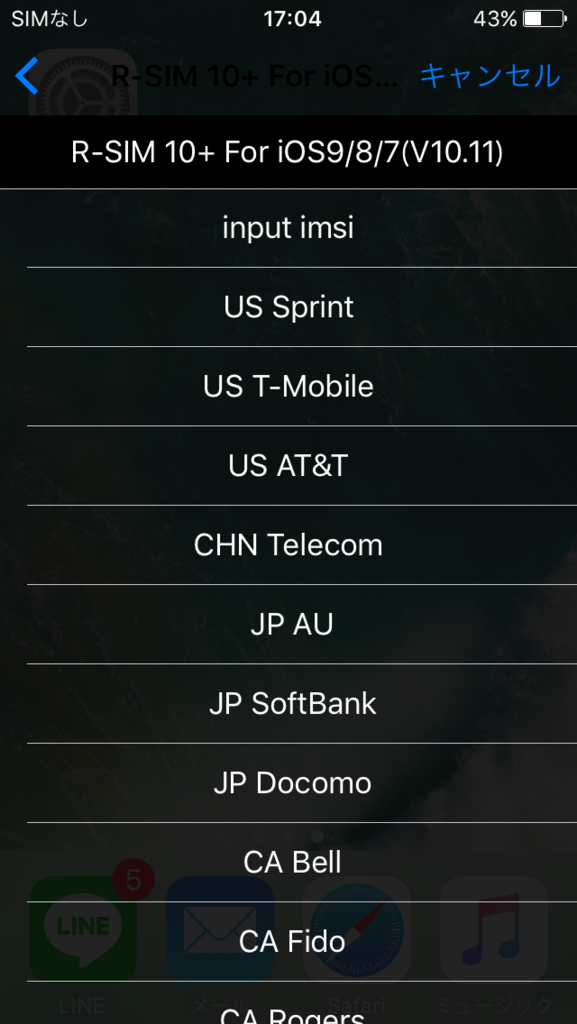
↑セットしたら、このように自動で画面が切り替わります。切り替わらない場合は、SIMトレイを出し入れしてみて下さい。※ダメな時は下で説明します。下で見て下さい。
auのiPhoneなら、「JP AU」、SoftBankのiPhoneならば、「JP SoftBank」を選択します。
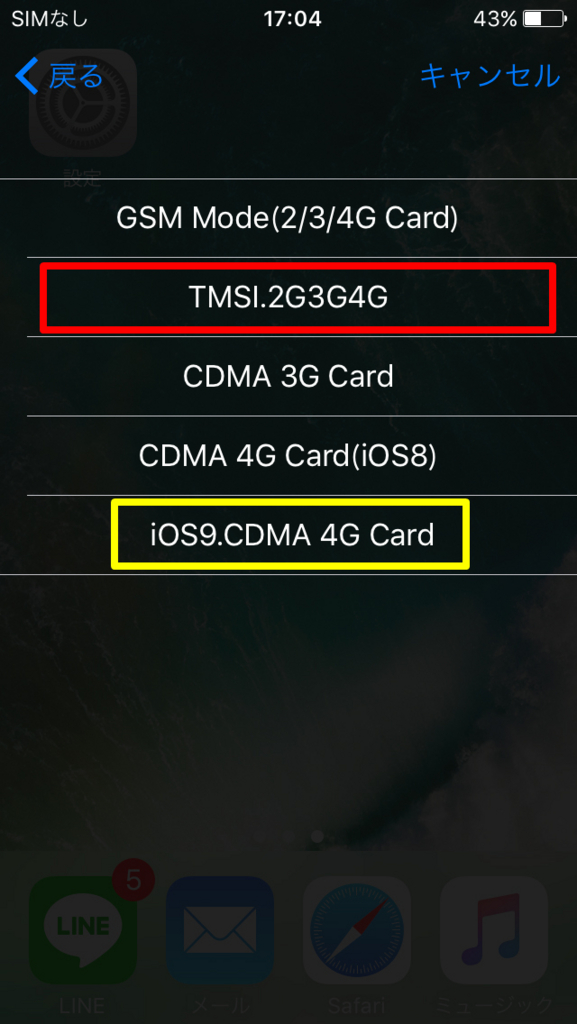
↑赤枠を押します。因みに黄色枠でもokでした。※今回は赤枠を選択しました
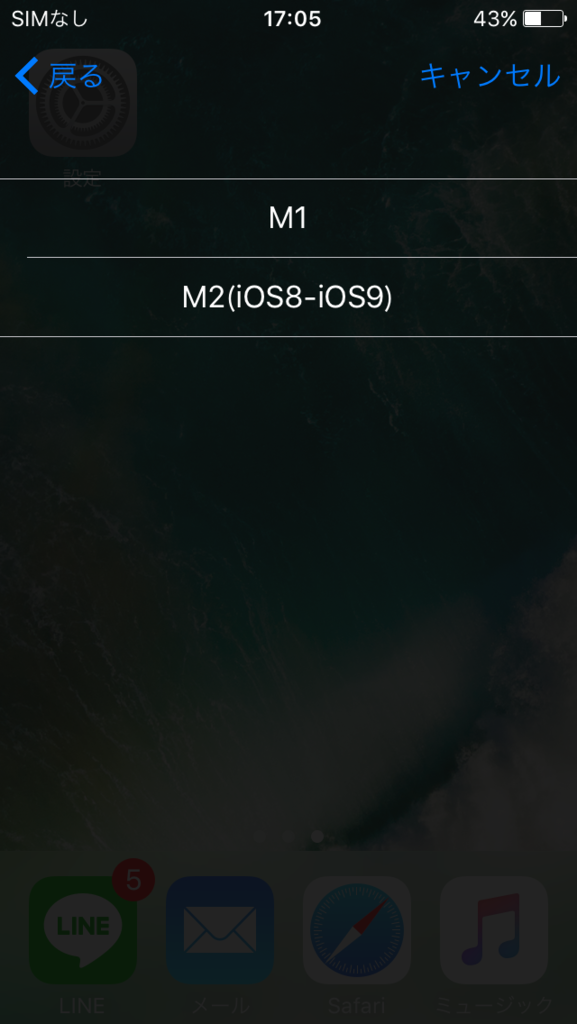
↑M2を押します。
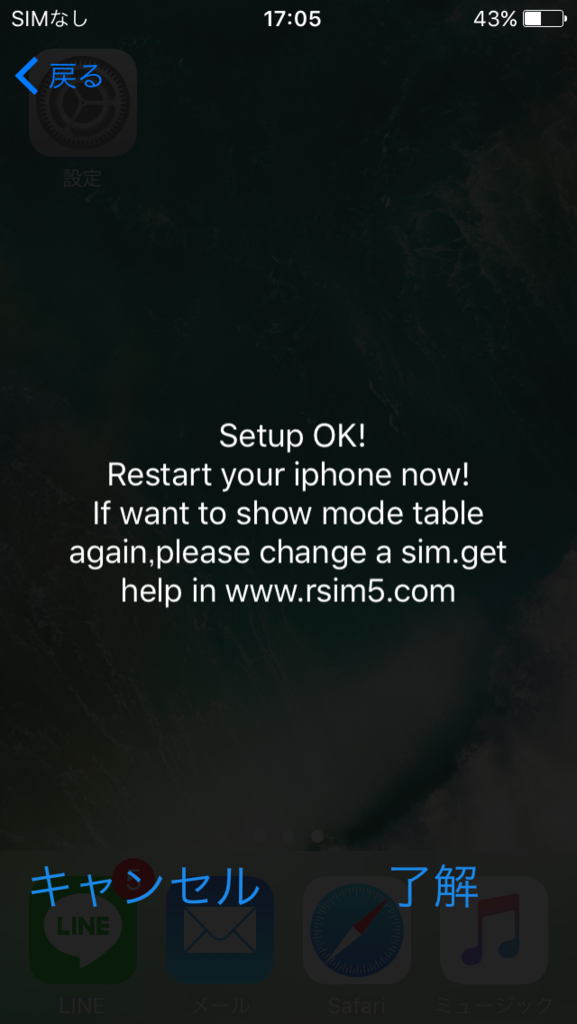
↑了解を押します。再起動してくださいと英語で書かれてますが、ここでは再起動をせずにSIMカードを抜きます。
今度は、下駄の上に乗っていたSIMだけをSIMスロットにのせて、しばらく待ちます。
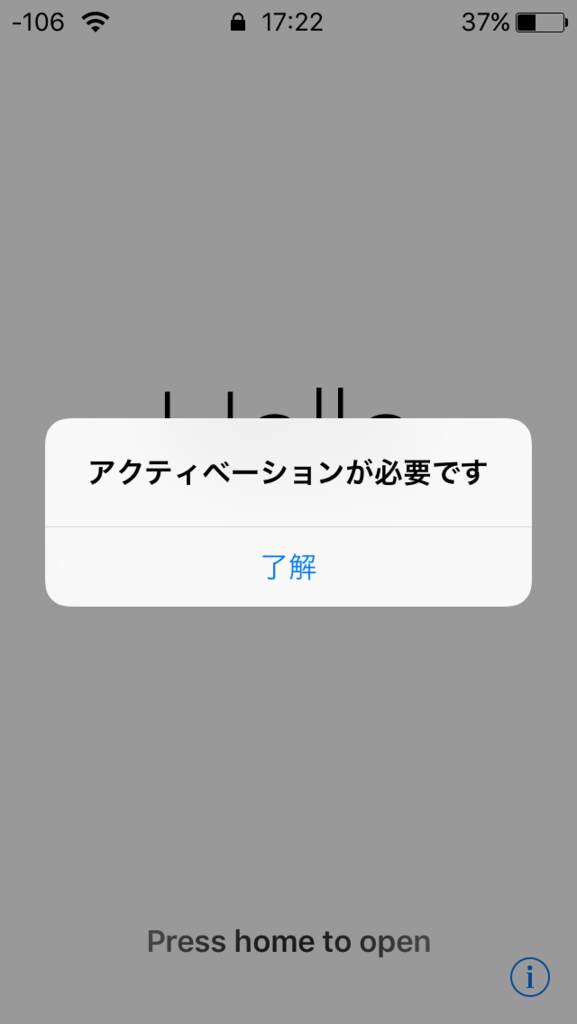
↑このようにアクティベーションが必要ですと表示されますが、了解を押して少し待ちましょう。しばらくすると左上のアンテナピクトが圏外から電波を拾い始めます。
しばらく待って、電波を拾っても圏外に戻ると思いますので、ずっと拾ってる状態であれば、SIMカードを外して下さい。
尚、電波を拾ってくれない場合は、圏外病の可能性があります。(買ったばかりで一度も電波を拾ったことがない場合は、電波を掴まない可能性があります。)その場合は、ドコモの端末やSIMフリー端末にSIMカードを入れて、電波を掴ませてあげて下さい。そのあとにSIMカードを下駄を入れずにiPhoneに差して下さい。
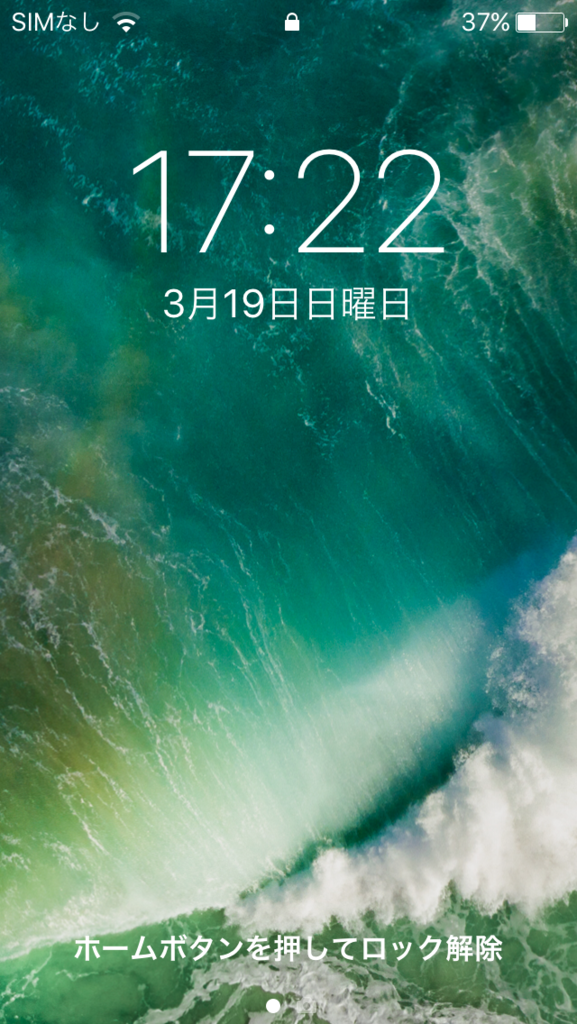
↑SIMカードを抜くとアクティベーション画面から普通のロック画面に戻ると思います。※アクティベーション画面から戻らなかったら、心配する必要はありません。そのままスリープボタンを押して、ロック状態にしておいて下さい。
今度はSIM下駄とSIMカードを一番最初と同じようにSIMトレイにセットして、SIMスロットにセットして下さい。
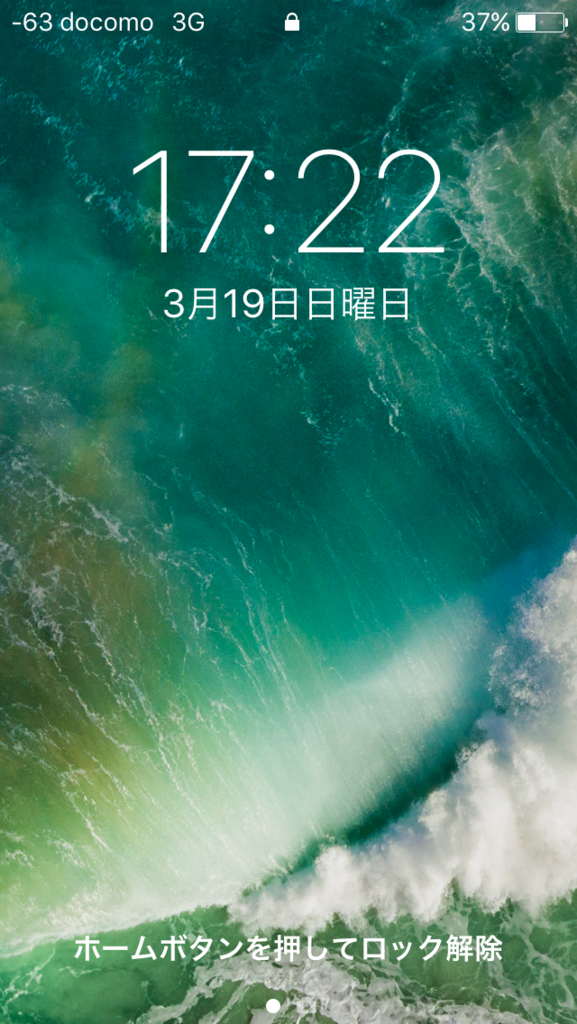
↑圏外になったり、検索中…になってから3Gを掴みます。時間がかかると思います。圏外表示が続く場合は、SIMカードが圏外病の可能性がありますので、SIMカードを取り外し、ドコモ端末、SIMフリー端末で電波を掴んで、元に戻して下さい。
安定して、3Gを掴んだら、4Gにします。iPhoneのロックを解除をして、設定→モバイルデータ通信→通信のオプションの順にアクセスして下さい。今度はオンにして下さい。
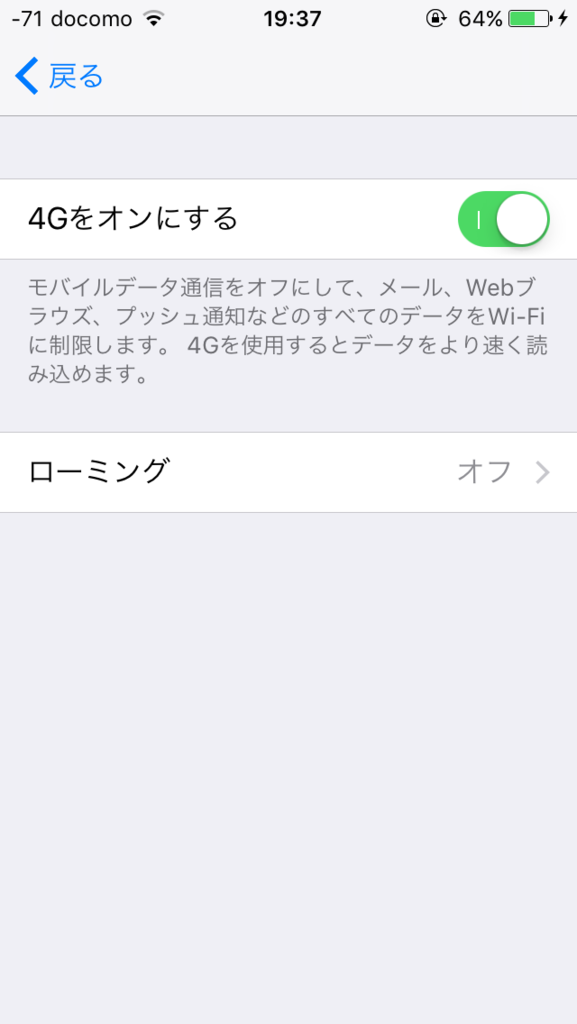
↑尚、ローミングは4GをONにした後に切りました。別に気にならない人は、やらなくていいと思います。
~下駄とSIMを一緒にセットしても設定画面が出ない時の対処方法~
何回もSIMスロットの抜き差しをしても、ダメな時は…そのまま入れたままにして…
設定→(下の方です)電話→SIM App→Select Carrier
で設定が可能になると思います。
もし仮に、電話の所が押せないとかあると、初期不良なので、APNショップさんで購入した場合、交換をお願いしましょう。
他の所で購入した場合は、新しく買うしか方法がないと思います。
~最後に~
R-SIM10+を半年使ってブログを書きました。それはなぜかというと…偶々、友人が「ブログをはじめよう」って誘ってきてくれました。なので、ネタが特にないので、SIM下駄について書いてみました。
あと、このブログと同時に動画も作成しました。初心者でgdgdですが、このブログと一緒に見てくれたら、理解できると思います。動画はこちら→https://youtu.be/cdI4KEOV638
コメントも受け付けています。R-SIM10+についての相談でも構いません。答えられる範囲なら返信をしたいと思います。場合によっては返信が遅いかもしれませんが…
諦める前に力になれたらうれしいですし…